DVD
- 1. Записать/Конвертировать видео на DVD+
- 2. Записать/Конвертировать DVD на ПК +
- 3. Другие советы DVD +
Конвертер DVD в iTunes: Как быстро импортировать DVD в iTunes
Автор: Михаил Владимирович • 2025-10-23 21:13:32 • Проверенные решения
Конвертер DVD в iTunes: Как быстро импортировать DVD в iTunes
"Как я могу загрузить свой законно купленный DVD контент на мой iTunes/iPad/iPhone/iPod/Apple TV? Я не всегда нахожусь дома, поэтому я хотел бы их конвертировать в более портативный формат." ---Вопрос, заданный на Quora
iTunes - это медиаплеер и приложение для управления всеми устройствами Apple. Чтобы воспроизвести видео на Apple TV, iPad, iPhone и других устройствах iOS, Вам необходимо скачать или купить их в iTunes. Но что делать, если у Вас есть коллекция любимых фильмов на DVD и Вы хотите смотреть их на Apple TV? Управление мультимедиа на устройствах iOS, помимо iTunes, может показаться немного сложным, но, конечно, есть способы с этим справиться. Поэтому, если вы хотите импортировать DVD в iTunes, сначала Вам нужно конвертировать DVD в формат, совместимый с iTunes, а затем перенести его на нужное устройство Apple с помощью iTunes. Читайте ниже, чтобы узнать, как лучше импортировать DVD в iTunes.
- Часть 1. Как импортировать DVD в iTunes
- Часть 2. Как импортировать DVD на iPad/iPhone для удобного просмотра
Часть 1. Как импортировать DVD в iTunes
Существует ряд конвертеров, рипперов и других программ, которые помогают конвертировать DVD в iTunes. Выбор лучшего инструмента с самым высоким рейтингом становится важным аспектом при конвертации на высокой скорости без потери качества. Wondershare UniConverter - это конвертер DVD в iTunes, разработанный с учетом всех индивидуальных требований и работающий на сверхбыстрой скорости. Инструмент поддерживает более 1000 форматов для конвертации аудио и видео и обеспечивает вывод без потери качества. Кроме того, чтобы избежать проблем совместимости, программа поддерживает форматы популярных устройств, таких как Apple TV, iPad, Android, PSP и других. Для возможности кастомизации программа поставляется со встроенным редактором, с помощью которого Вы сможете: кадрировать, обрезать, укоротить, добавить субтитры и другое. UniConverter доступен для Windows и Mac, и поддерживает оптимизацию для многоядерных процессоров, которые наряду с ускорением GPU и технологией APEXTRANS, обеспечивают сверхвысокую скорость. Дополнительные параметры включают пакетную обработку, интервал времени, предустановленные настраиваемые форматы и др. Поэтому, когда вы ищете качественное и быстрое решение для того, чтобы добавить DVD в iTunes, Вам поможет программа Wondershare.
Пошаговая инструкция по тому, как добавить DVD в iTunes при помощи Wondershare UniConverter:
Шаг 1 Запустите конвертер Wondershare DVD в iTunes и настройте параметры для iTunes.
Скачайте, установите и запустите Wondershare UniConverter на Вашем Mac. Далее, Вам нужно установить настройки программы, чтобы она автоматически синхронизировала файлы в iTunes после конвертации. В верхнем левом углу программы щелкните раскрывающееся меню. Выберите Параметры из указанных вариантов.

Откроется новое окно, в котором выберите вкладку Конвертировать, а затем установите флажок Автоматически добавлять файлы в медиатеку iTunes после конвертации. Нажмите OK, чтобы подтвердить.

На этом этапе все преобразованные файлы автоматически синхронизируются с iTunes на вашем Mac.
Шаг 2 Загрузите DVD файлы в Wondershare.
Вставьте DVD, который вы хотите импортировать. В главном окне выберите вкладку Конвертация. Откройте раскрывающееся меню Загрузить DVD и выберите вставленный DVD.
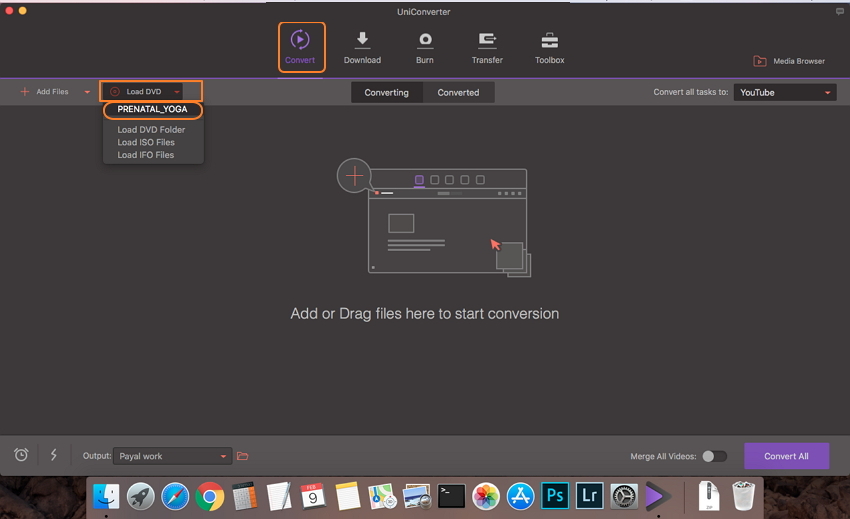
Выберете Все фильмы или Только основные фильмы и нажмите Загрузить.
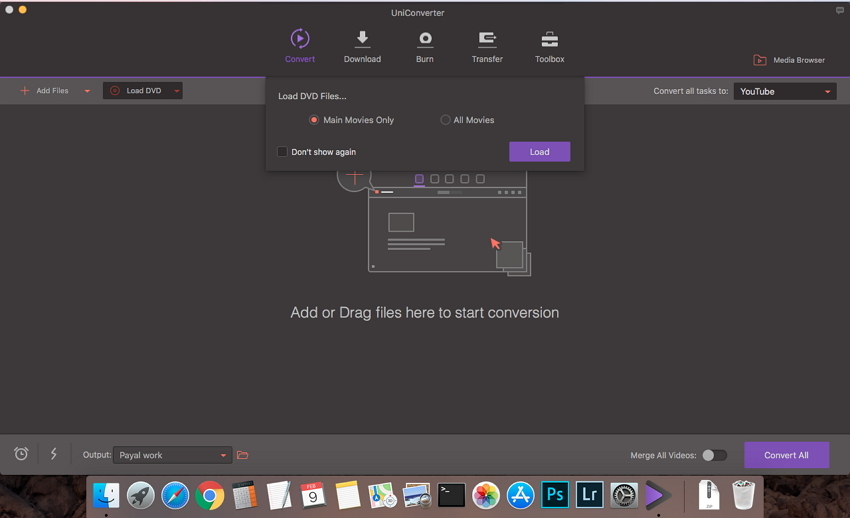
Шаг 3 Конвертируйте и импортируйте DVD в iTunes.
После добавления DVD файлов в программу откройте панель Формат в разделе Конвертировать все файлы в:. Во вкладке Устройство выберите Apple и нужную модель устройства, на котором Вы хотите воспроизвести файлы DVD.

Щелкните Конвертировать все для начала процесса.

После успешной конвертации файлов они также автоматически синхронизируются с iTunes на вашем Mac.

Как добавить DVD в iTunes? Просто следуйте инструкциям выше.
Часть 2. Как импортировать DVD на iPad/iPhone для удобного просмотра
После завершения процесса копирования DVD в iTunes следующим шагом будет синхронизация этих файлов на устройствах iOS для удобного просмотра. Наличие ваших файлов DVD на iPhone или iPad дает вам возможность смотреть и наслаждаться ими, где бы вы ни находились.
Решение 1: Синхронизация DVD файлов с iTunes на Mac
Первым решением для импорта Ваших DVD файлов на iPad и iPhone будет синхронизация конвертированных файлов с помощью iTunes. Этот метод очень прост и поможет синхронизировать весь оригинальный контент.
Пошаговая инструкция по тому, как импортировать DVD на iPad/iPhone с помощью iTunes:
Шаг 1 Запишите DVD в iTunes.
Как мы уже говорили в предыдущей части, содержимое файла DVD несовместимо с устройствами iTunes и iOS. Таким образом, первым делом нужно конвертировать эти DVD файлы в формат, поддерживаемый iTunes. Следуйте первой части статьи, чтобы перенести DVD в iTunes при помощи Wondershare UniConverter. Конвертированные файлы будут автоматически синхронизированы с iTunes.
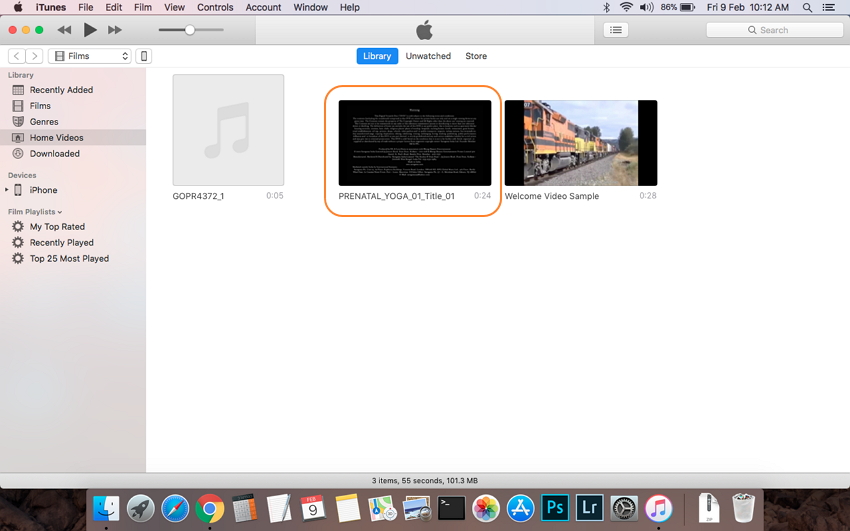
Шаг 2 Подключите iPhone/iPad и синхронизируйте файлы DVD.
Теперь подключите нужное устройство к вашему Mac с помощью USB-кабеля, и ваш интерфейс iTunes покажет подключенное устройство в виде значка в верхнем левом углу окна. Для того чтобы синхронизировать DVD видео, в настройках в левой части окна щелкните тип контента, который вы хотите синхронизировать. На правой боковой панели установите флажок Синхронизировать фильмы и нажмите внизу Синхронизировать.
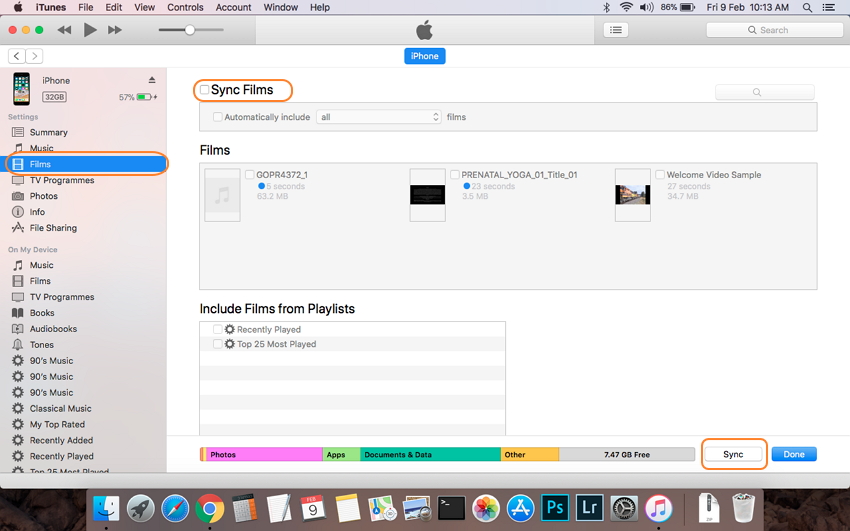
iTunes начнет синхронизацию медиатеки на подключенном устройстве.
Решение 2: Передавайте DVD файлы на iPad/iPhone с помощью Wondershare UniConverter
Другой простой, быстрый и предпочтительный способ переноса файлов DVD на iPad/iPhone - использование программного обеспечения от Wondershare. Мы уже использовали UniConverter для конвертации файлов DVD в формат, совместимый с iTunes. С помощью этого же инструмента Вы также можете передавать конвертированные файлы на устройства iPad, iPhone и множество других. Более того, при использовании программного обеспечения Wondershare оригинальные видео с iPhone/iPad не замещаются новыми добавленными видео файлами.
Инструкция по передаче DVD файлов на iPad/iPhone c помощью UniConverter:
Прежде чем приступить к описанным ниже действиям, выполните действия, описанные в 1 части статьи, чтобы преобразовать DVD видео в формат, совместимый с iOS.
Шаг 1 Запустите конвертер Wondershare DVD в iTunes и подключите ваш iPhone/iPad к Mac.
Откройте программу UniConverter на Mac. Соедините Ваш iPhone или iPad с Mac.
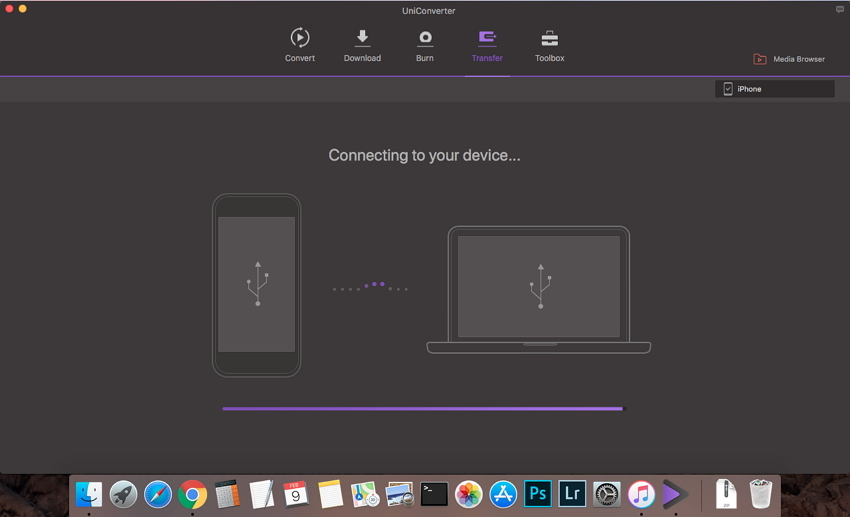
Шаг 2 Передайте конвертированные DVD файлы на iPad/iPhone
Перейдите во вкладку Конвертированные под вкладкой Конвертация, где будут показаны все файлы, преобразованные программой. Отсюда выберите файлы DVD и щелкните ни них правой кнопкой мыши, чтобы открыть раскрывающийся список, из которого выберите Добавить в список на передачу.
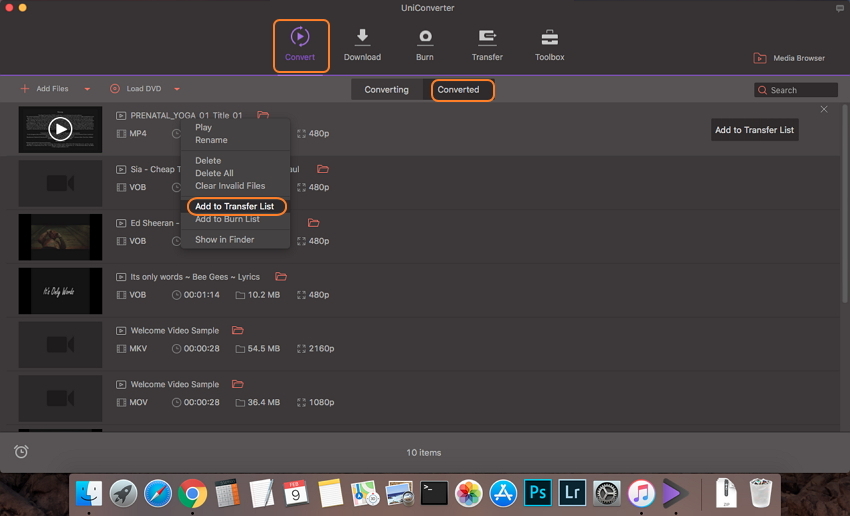
Далее перейдите в раздел Передача в главном окне Wondershare. Подключенный iPhone/iPad появится в правом верхнем углу. Конвертированные файлы также появятся в окне Передача.
Наконец, нажмите Передать все и файлы DVD будут переданы на подключенное устройство.
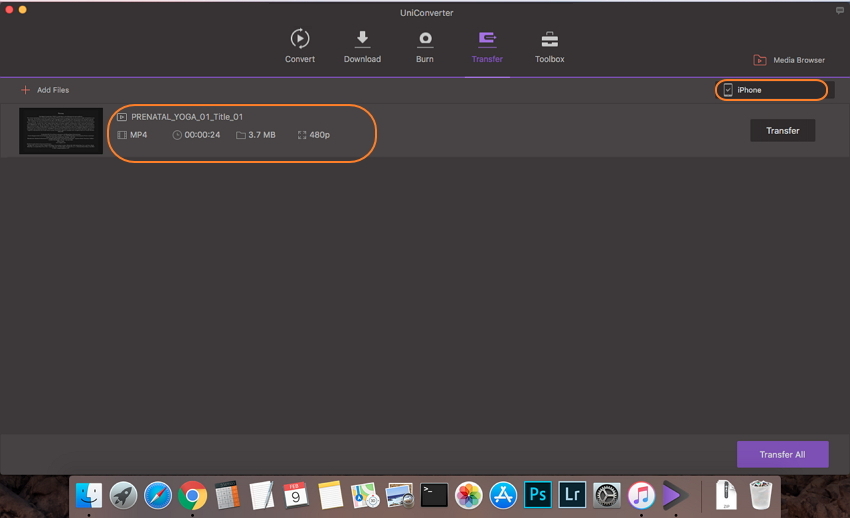
Для быстрой загрузки DVD в iTunes и последующей передачи его на устройства iOS используйте Wondershare UniConverter.
Таким образом, Wondershare UniConverter - это лучшее решение для загрузки DVD на устройства iTunes или Apple. Не только быстро и просто, но и без потери качества выходных файлов.
Михаил Владимирович
chief Editor
Общая оценка4.5(105человек участвовало)